很多伙伴在跟朋友聊天过程里都会使用到gif动图,那么在使用吉吉影音时,若想截取视频画面来做出gif动图,应该如何操作呢?下面就来看看吉吉影音截取gif动图的具体步骤吧,希望可以帮助到大家。
首先打开吉吉影音,快捷键“Ctrl+O”打开自己想截取gif的视频;
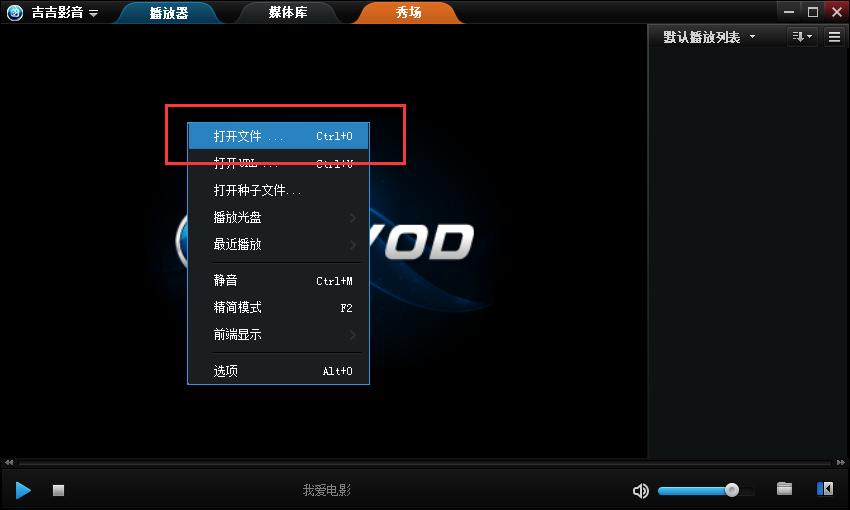
点击吉吉影音左上角的“吉吉影音”四个字,并在弹出的菜单中打开“播放”→“动画(GIF)截取”;
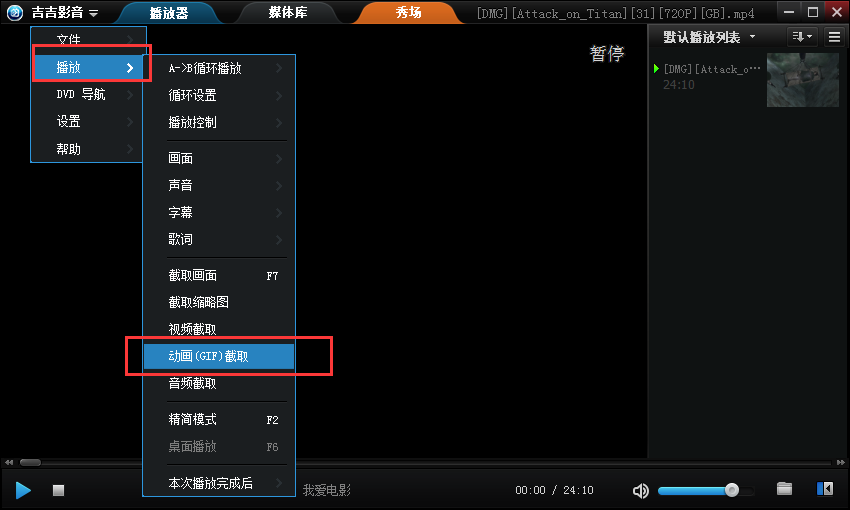
在截取GIF的界面通过拖动进度条来选择截取的起点(通过微调按钮能精确调整);
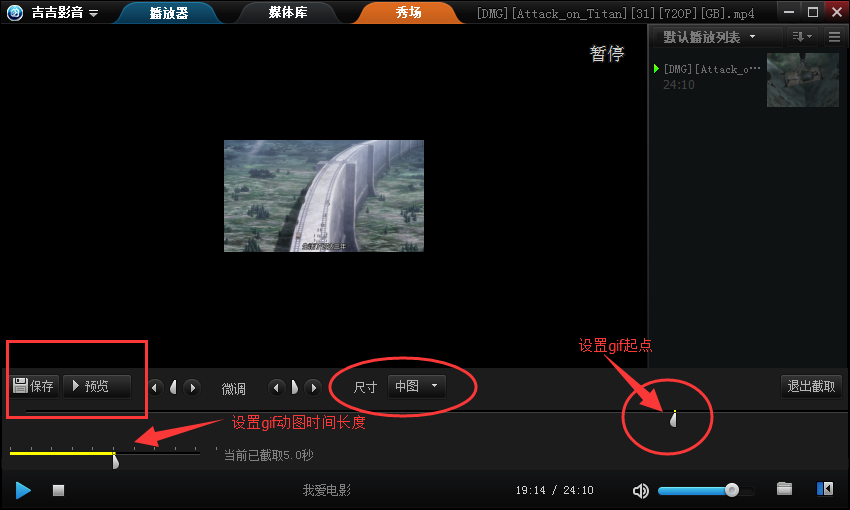
设置好起点后在拖动进度条下方的按钮来确定截取GIF的时间长度,目前最常是10秒钟;还可以调整GIF图片的大小,也能点击预览来查看效果;设置完毕后点击保存即可,保存的位置能在“选项”的“网络”界面中看到哦(快捷键“Alt+O”即可打开“选项”)!
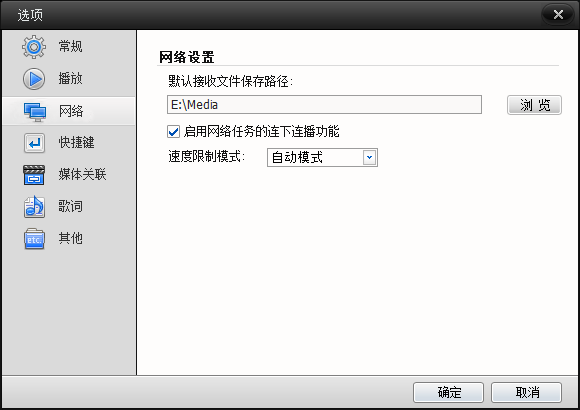
上面就是小编为大家带来的吉吉影音截取gif动图的具体步骤,一起来学习学习吧。相信是可以帮助到一些新用户的。
- Win11右键菜单怎么改?Win11右键菜单改回Win10教程
- 原版Win11开机应该怎么选择?Win11 OOBE开箱操作流程
- 百度网盘一直网络异常怎么办?百度网盘一直网络异常的解决方法
- Win11怎么重置网络?Win11重置网络教程
- 升级Win11后不流畅怎么办?几个方法解决Win11卡顿问题
- Win11怎么退回Win10?升级Win11后回退Win10方法
- Win7共享文件不能保存怎么办?Win7共享文件不能保存的解决方法
- 惠普打印机显示正在打印却不打印
- Win10如何开启沙盒模式?Win10开启沙盒模式的方法
- Win11怎么退回Win10 会清除数据吗
- 复制文件出现提示“你需要提供管理员权限才能复制到此文件夹”怎么解决?
- Win11连接共享打印机0x0000052e无法连接怎么办?
- Windows预览体验计划提示错误0x800bfa07怎么办?
- Win10连接共享打印机错误52e怎么办?
- 预装Win11的电脑怎么不联网验机?
- Win10无法连接共享打印机0x0000052e怎么办?
- Win10系统OneDrive无法连接提示错误代码0x8004de40怎么办?
- 0x00000709需要删除哪个补丁?
- 如何在Win11设置默认浏览器?Win11设置默认浏览器方法
- Win11最新版本频繁提示许可信息即将过期怎么办?
- Windows11不支持7代cpu 7代cpu怎么安装Win11
- 0x000004005无法连接打印机怎么办?0x000004005错误解决方法
- Win10添加网络共享错误4005怎么办?
- Windows命令执行防御规避总结
- Win10怎么阻止推送Win11升级消息?Win10阻止推送Win11升级消息方法
- 机动车检测站收费管理系统简易版
- 报废车拆解综合管理系统
- 亲见M4好童学M4刷机助手
- USBMON(U盘解除写保护工具)
- VBA
- VC
- VIPThink豌豆思维
- Win10局域网一键共享工具
- Win8局域网一键共享工具
- Windows10照片查看器
- 模拟人生4幼儿美丽多款式衬衫MOD v1.0
- 模拟人生4树叶印花瓷砖MOD v1.0
- 模拟人生4现代装饰床垫MOD v1.0
- 模拟人生4彩色的随机印花纹身MOD v1.0
- 模拟人生4幼儿多款式polo衫MOD v1.0
- 模拟人生4男孩浴巾MOD v1.0
- 模拟人生4女性吊带西瓜籽泳装MOD v1.0
- 模拟人生4奇花异草壁纸MOD v1.0
- 模拟人生4复杂的几何纹身MOD v1.0
- 英灵神殿能量球攻击MOD v8.1.0
- talent scout
- talisman
- talk
- talkative
- talkback
- talker
- talkie
- talking book
- talking point
- talking-to
- 赤子乘龙之白玉明珠
- 永恒的爱
- 君当如竹(十大文《锁情牵》中君如竹同人)
- [绝代双骄]爱之欲其死
- 重生之爱上蜀黍
- BLUE
- 水瓶座的你之年少不说爱
- 论沙伊特是男猪之一、二、三
- 凄凄若埙
- [家教BG]爱的7的3次方
- [BT下载][鬼宫][第08集][WEB-MKV/2.78G][中文字幕][1080P][Netflix][流媒体][DeePTV]
- [BT下载][万界至尊][第216集][WEB-MKV/0.24G][国语配音/中文字幕][1080P][流媒体][ColorTV]
- [BT下载][万界至尊][第216集][WEB-MKV/0.48G][国语配音/中文字幕][4K-2160P][H265][流媒体][ColorTV]
- [BT下载][万界至尊][第216集][WEB-MKV/0.99G][国语配音/中文字幕][4K-2160P][H265][流媒体][ColorTV]
- [BT下载][万界至尊][第216集][WEB-MKV/0.83G][国语配音/中文字幕][4K-2160P][HDR版本][H265][流媒体][Color
- [BT下载][乘风2025][第08集][WEB-MP4/1.54G][国语配音/中文字幕][1080P][H265][流媒体][DeePTV]
- [BT下载][乘风2025][第08集][WEB-MP4/3.31G][国语配音/中文字幕][4K-2160P][H265][流媒体][DeePTV]
- [BT下载][亲爱的仇敌][第10集][WEB-MP4/5.15G][国语配音/中文字幕][4K-2160P][60帧率][HDR版本][H265][流媒
- [BT下载][亲爱的仇敌][第10集][WEB-MP4/0.80G][国语配音/中文字幕][4K-2160P][H265][流媒体][ColorTV]
- [BT下载][亲爱的仇敌][第10集][WEB-MP4/1.16G][国语配音/中文字幕][4K-2160P][60帧率][HDR版本][H265][流媒